EFM8 入门篇
XMS—如何快速使用 Simplicity Studio4.0 新建工程并点亮 LED 灯
-----朽木生工作室
转发请注明出处
1,正确安装好 Simplicity Studio 4.0 软件下载安装,点击桌面 Simplicity Studio图标或者在开始菜单中打开软件,选择 File->new->project. 建立新工程。(最好先连接好开发板,连接图见文末)。
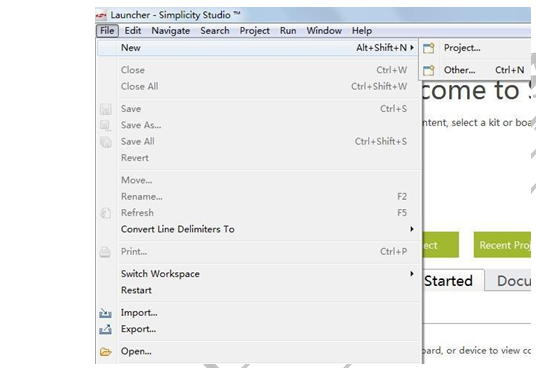
2,选择 SILICON Labs MCU project
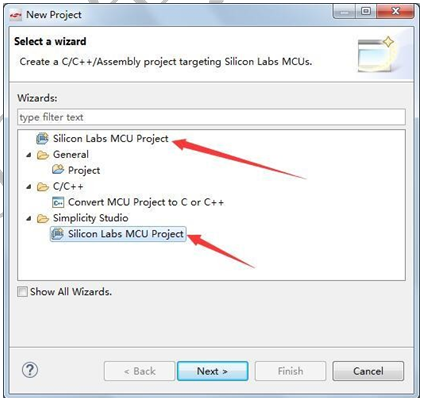
3,选择开发板型号,MCU 型号,和所需 SDK 固件。这个插上官方开发板后 会自动识别到,我使用的是 UNIVERSAL bee 小蜜蜂这个版本。
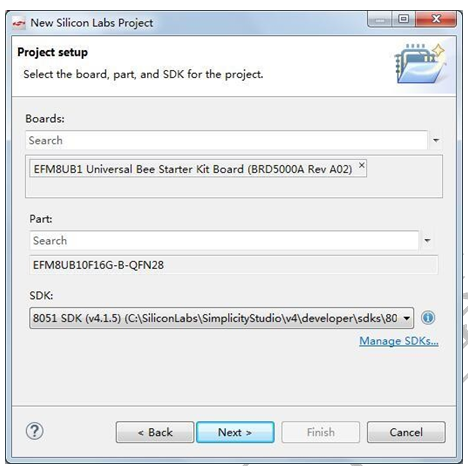
4.确认芯片型号以及选择好所选单片机系列 SDK,EFM8 八位单片机是 51 核的,因此选择 8051 即可。一般连接上芯片后该 SDK 会自动识别。点击下一 步,选择创建一个空的 C 工程,或者是一个可以简单配置的工程。完全空的工程 需要你自己书写一些基本的底层函数,但是配置模式则不需要。你可以通过界面 点击 的形式生成这些基本的配置函数。这 儿 点击红色箭头指示的 Simplicity
Configurator Program.
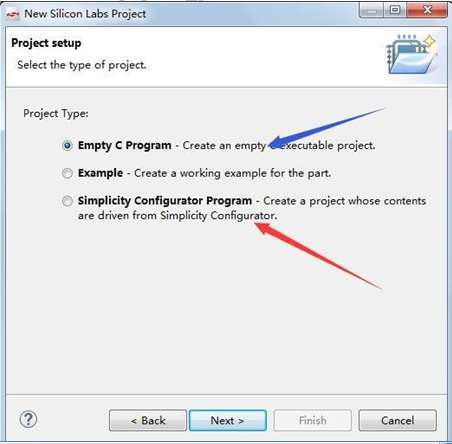
5.点击下 NEXT,第一次会提示下载该器件的配置数据。选择 YES.
6.选择创建一个工程名,我命名的为 EFM8_MyTest_LED_Project、可以去 掉下方的打勾的 Use default location ,选择一个新的方便查找的工程路径(此路 径不要包含中文命名)。
7,如下图,全部勾选,或者电机右侧选择 ALL,后点击 Finish。
8,等待一会儿,软件配置相应数据完成后,打开新的界面。但是事情也可能 并不会那么顺利,比如说你的许可证无效。那么你需要在弹出的界面中电机激 活链接,注册官网填写相关信息,便可以激活成功了。不是什么复杂的盗版破 解,切记!!!红色的这些都要填写。
激活后是这样子的
那么界面便可以完全展现出来了。
9,选择配置,如果关闭了这个界面,双击右侧.HWCONF 文件即可。
我们知道一个单片机要工作最重要的就是时钟,所以我们勾选上 Clock
Control,打开软件时,我们可以看到看门狗是默认开启的,这儿我们只是一个简
单是 LED 实验工程我们先关闭它,勾选上 Watchdog Timer。配置如下。
选择配置端口引脚,如下图点击 DefaultMode Port I/O,切换到下图界面。 点击需要编辑的引脚。
这儿需要参看板的原理手册,打开资料后可以看到下图。使用的 LED 连接 的引脚为 P1.4,P1.5,P1.6.LED 为三色 LED 灯,所以我设置了这三个引脚状态为
数字输出(Digital Push Output)
需要注意的是,这儿还需要配置全局引脚状态模式为上拉模式。这个很容 易忽略,下图右侧设置是必须的。
这些都配置好了以后,选择右侧 InitDevice.c 后双击打开后电机上方榔头形 状图标进行编译。等待编译完成。
正在编译……………………….
编译完成后,查看该函数是否增加了 CLK 和端口配置以及看门狗程序。正 确的如下所示:
接下来编译主函数(XXX_main.c),如下图。首先添加申明引脚定义代 码,上文已提到,使用LED灯引脚为P1.4,P1.5,P1.6.依次对其进行申明。查看资 料可以知道,LED灯采用的共阳接法,因此输入’0’可以点亮。宏定义状态0为 LED_ON。主函数中加入初始化函数中的初始化函数
enter_DefaultMode_from_RESET();再在主循环中加入LED_ON,开启即可。使用的 为三色LED,因此可以点亮绿色,蓝色,红色。选择自己喜欢的点亮。
编写 完成后,再次点击榔头 进行 编 译 , 编 译 成 功 后 如 下 。
再点击右侧甲壳虫形状图标进行调试 和下载。点击后进入调试界面,
(这些调试和下载你都需要连接开发板或芯片,若不连接则无法调试,或者可以
采用其它虚拟仿真进行调试,另待研究),若不想调试,点击 断开连接 。 则可以看到下载进入单片机内的程序运行状况,这儿为 LED 点亮。
硬件连接:接板子左上方 USB 口,开关切换到 AEM 状态。下载程序时,蓝 色灯会闪烁,上电连接时,LCD 屏幕会显示当前的 J-LINK 号,该号码对应软件 上识别的 ID,并显示进入调试模式。
-----朽木生工作室 转发请注明出处
完整的pdf格式文档51黑下载地址:
 【EFM8入门】使用Simplicity Studio创建第一个工程—点亮LED灯.pdf
(1.7 MB, 下载次数: 53)
【EFM8入门】使用Simplicity Studio创建第一个工程—点亮LED灯.pdf
(1.7 MB, 下载次数: 53)
|